Wussten Sie, dass bis zu 500 Prozesse im Hintergrund laufen, während Sie Ihren Mac benutzen? macOS benötigt diese Prozesse, um einwandfrei zu funktionieren. Einer dieser Prozesse ist mDNSResponder. In diesem Artikel erklären wir, was mDNSResponder ist und wofür der Prozess auf Ihrem Mac benötigt wird. Wir erklären auch, ob Sie mDNSResponder deinstallieren können, wenn er Probleme wie eine hohe CPU- und Netzwerkauslastung verursacht. Los geht's!
Was ist mDNSResponder und warum ist es auf meinem Mac?
mDNSResponder ist ein Daemon und Teil des Bonjour-Netzwerkprotokolls, das es Ihrem Mac ermöglicht, andere Geräte wie Computer, Drucker und Speichergeräte in Ihrem lokalen Netzwerk zu „sehen“ und sich schnell mit ihnen zu verbinden. Außerdem bearbeitet er DNS-Anfragen für Dienste, die sich mit dem Internet verbinden müssen.
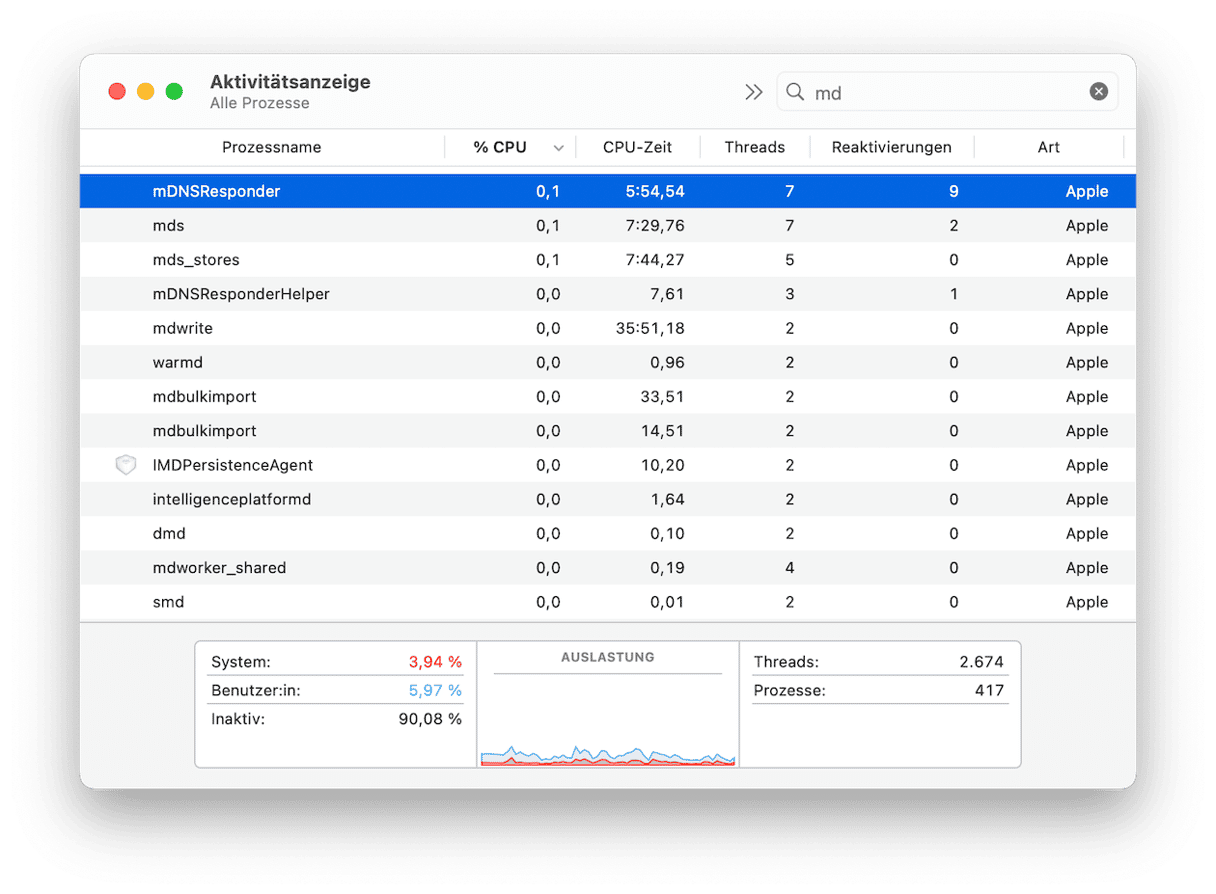
Es gab eine Zeit, in der Apple ihn durch einen Dienst namens „discoveryd“ ersetzte und schon liefen die Dinge schief – vielleicht keine Überraschung, wenn man bedenkt, dass mDNSResponder über ein Jahrzehnt lang fein abgestimmt wurde und dass Netzwerke schon immer zu den problematischsten Teilen von macOS gehörten. Schlussendlich hat Apple mDNSResponder wieder eingeführt, und Sie sehen ihn in der Aktivitätsanzeige.
Kann ich mDNSResponder deinstallieren?
Nein, und Sie sollten es nicht einmal versuchen. Wenn Sie den Dienst beenden, wird er neu gestartet. Sie können ihn jedoch deaktivieren. Am Ende des Artikels zeigen wir Ihnen, wie das geht, da dies der letzte Ausweg sein könnte, wenn andere Tipps nicht funktionieren. Los geht's.
Was ist das Problem mit mDNSResponder?
Einige Mac-User berichten, dass die Netzwerknutzung von mDNSResponder Probleme auf ihrem Mac verursacht und dass er das Netzwerk mit „Junk-Paketen“ überflutet – Datenverkehr, der Bandbreite belegt, aber keinen Zweck erfüllt. Sie entdecken dies mithilfe von Tools, die den Netzwerkverkehr überwachen, und möchten das Programm daher entfernen oder deaktivieren.
Wenn Sie mDNSResponder entfernen, wird Bonjour jedoch nicht mehr funktionieren und Ihr Mac kann andere Geräte in Ihrem Netzwerk nicht mehr erkennen und keine Verbindung zu ihnen herstellen. Sie könnten Bonjour ganz deaktivieren. Das würde jedoch bedeuten, dass Sie für jedes Gerät, mit dem Sie eine Verbindung herstellen möchten, manuell die Details eingeben müssen. Zudem würden alle Dienste, die sich auf die automatische Erkennung verlassen, wie Handoff und Continuity, unbrauchbar werden.
Wenn mDNSResponder auf Ihrem Mac Probleme verursacht, gibt es jedoch ein paar andere Dinge, die Sie tun können. Führen Sie einfach die folgenden Schritte nacheinander aus.
1. Löschen Sie den DNS-Cache
Wenn Sie Verbindungsprobleme haben oder Warnungen über mDNSResponder sehen, dann empfehlen wir, den DNS-Cache auf Ihrem Mac mit einem Programm wie CleanMyMac zu löschen. Das hilft bei einer Reihe von Serverproblemen.
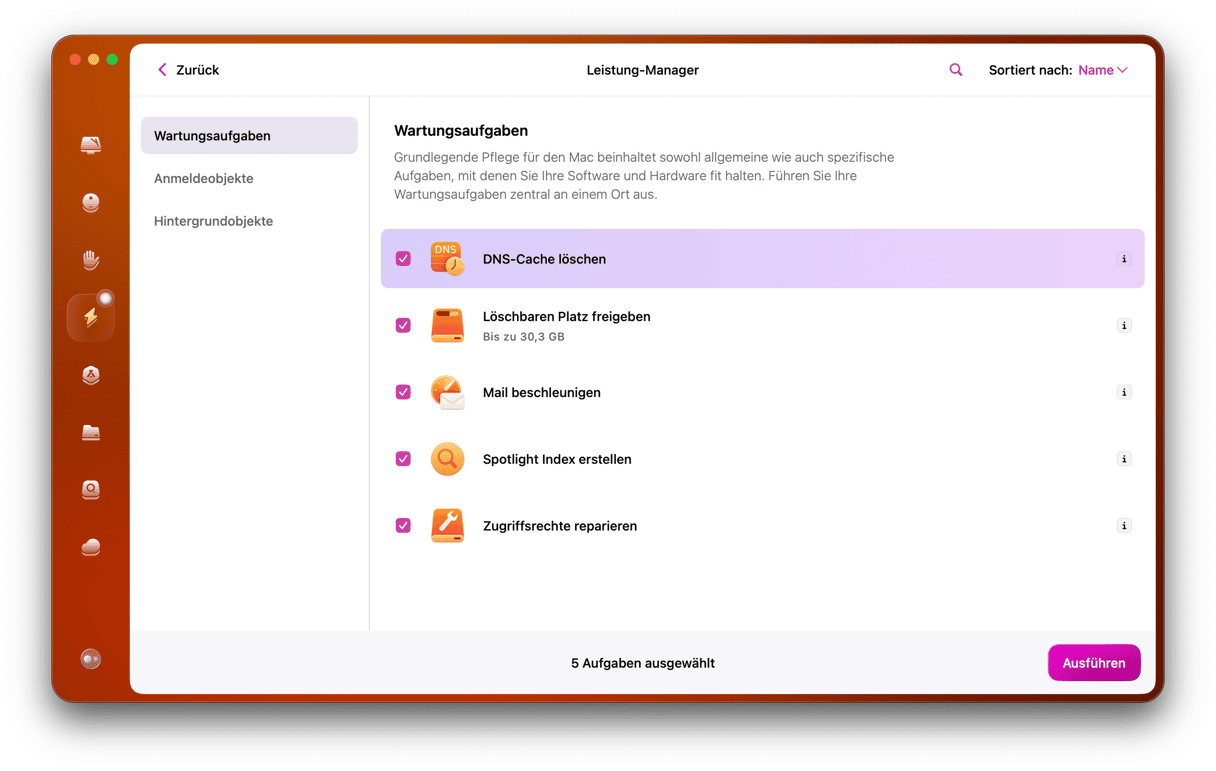
Holen Sie sich Ihre kostenlose CleanMyMac-Testversion.
Nachdem Sie die App installiert haben, gehen Sie in der Seitenleiste auf „Leistung“ und klicken Sie auf „Scannen“. Sie sehen dann eine Liste der empfohlenen Wartungsaufgaben. Klicken Sie auf „Alle Aufgaben anzeigen“, um bestimmte Aufgaben manuell auszuwählen. Wählen Sie „DNS-Cache löschen“ und klicken Sie auf „Ausführen“.
2. Überprüfen Sie CPU-intensive Hintergrundprozesse
Um die Hintergrundprozesse auf Ihrem Mac besser in den Griff zu bekommen, versuchen Sie es mit dem kostenlosen Analysetool von CleanMyMac. Es enthält eine kleine Menü-App, die den Arbeitsspeicher und andere Parameter hinter den Kulissen Ihres Computers analysiert. Klicken Sie nach der Installation von CleanMyMac auf das kleine iMac-Symbol in der oberen Menüleiste.
Auf dem CPU-Tab sehen Sie, was Ihren Prozessor belastet (CPU). Sehen Sie sich die Liste der angezeigten Programme an, es könnte ein paar Überraschungen geben. Sehen Sie sich auch den Speicher-Tab an, um eine Echtzeitansicht der Speichernutzung zu erhalten. Beenden Sie Programme, die zu viel Speicher benötigen.
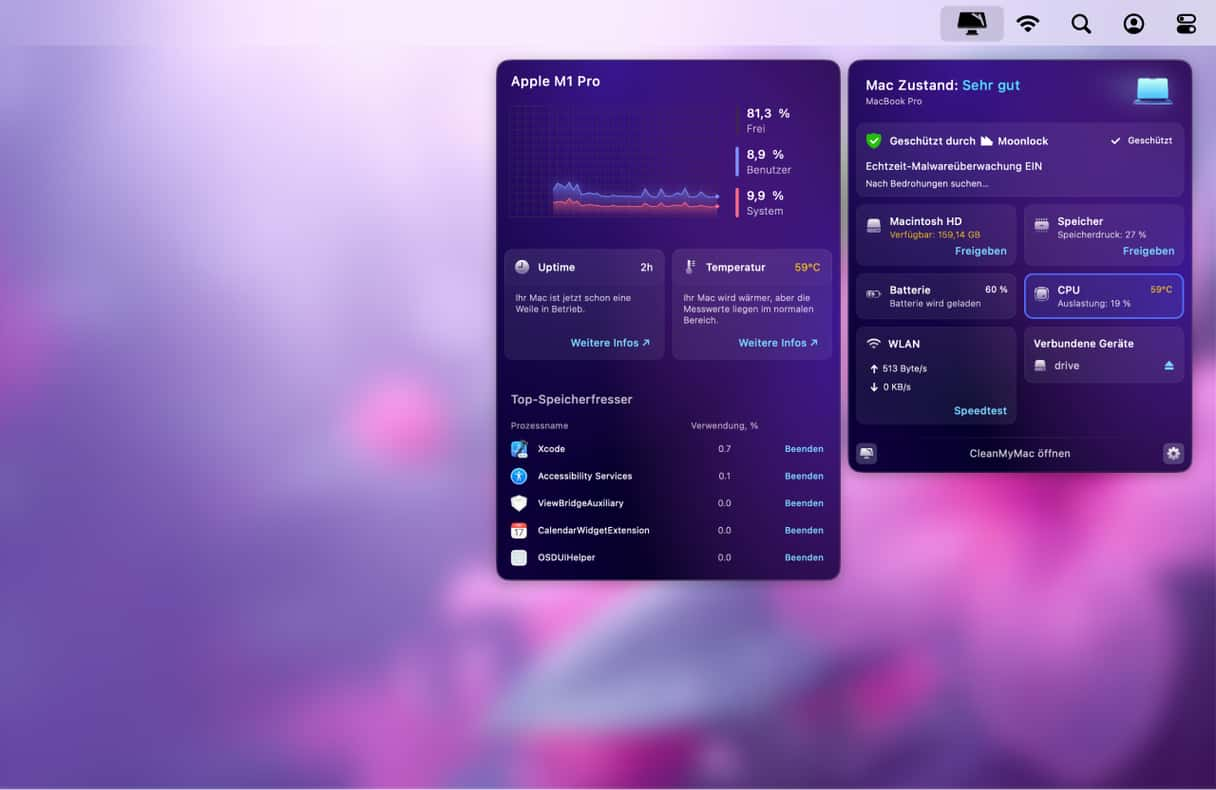
3. Verwalten Sie mDNSResponder über die Aktivitätsanzeige
Sie können auch integrierte Tools verwenden, um Probleme mit mDNSResponder zu beheben. In der Aktivitätsanzeige können Sie beispielsweise verschiedene Prozesse verwalten. Diese sind zwar nicht immer leicht zu verstehen, aber zum Glück verfügt die Aktivitätsanzeige über eine Suchoption, mit der Sie genau das finden, was Sie brauchen.
Und so funktioniert's:
- Öffnen Sie die Aktivitätsanzeige über Programme > Dienstprogramme.
- Geben Sie „mDNSResponder“ in die Suchleiste oben rechts ein.
- Wählen Sie alle Prozesse aus und klicken Sie in der Symbolleiste auf „X“.
- Klicken Sie auf „Beenden“.
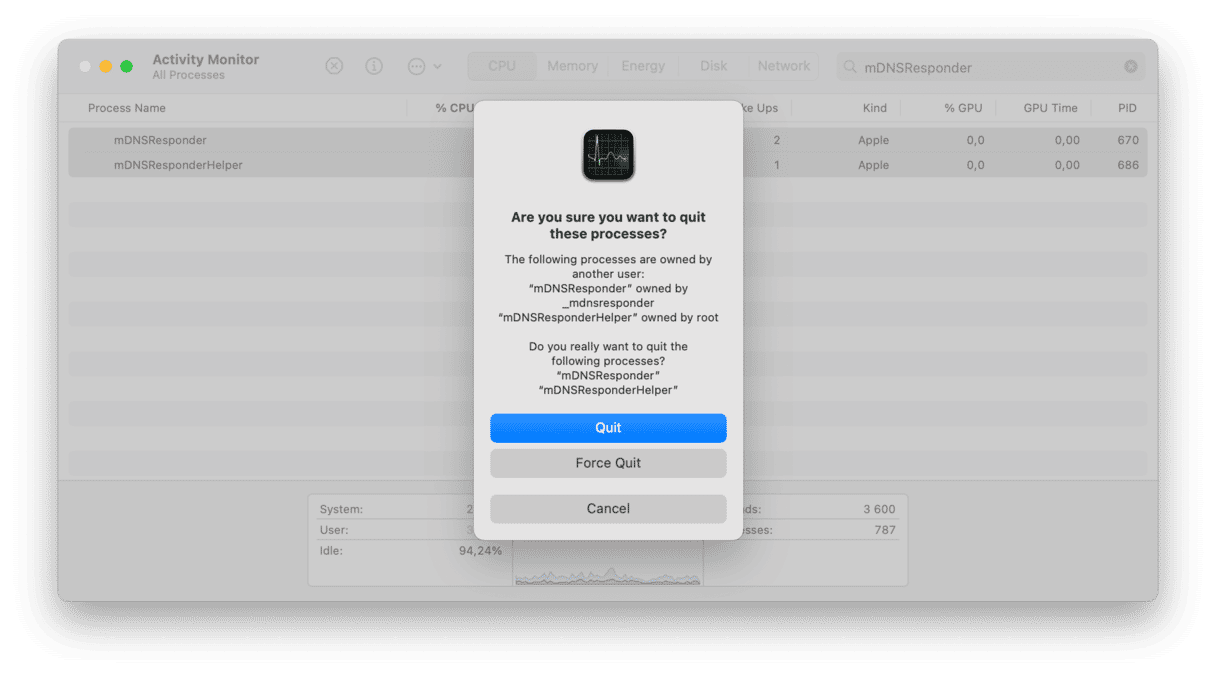
Der Prozess wird nun neu gestartet. Wenn er die CPU stark beansprucht hat, sollte das Beenden von mDNSResponder zur Behebung des Problems beitragen. Dieser Vorgang ist absolut sicher und kann daher von Zeit zu Zeit wiederholt werden.
4. Starten Sie Ihren Mac neu
Dies sollte grundsätzlich die erste Maßnahme sein, wenn Ihr MacBook nicht mehr richtig funktioniert, wird aber häufig vergessen. Wenn das Beenden von mDNSResponder über die Aktivitätsanzeige nicht geholfen hat, gehen Sie zum Apple-Hauptmenü und klicken Sie auf „Neustart“. Dadurch werden alle Prozesse beendet, Speicherplatz freigegeben und kleinere temporäre Probleme behoben. Sie sollten Ihren Mac regelmäßig neu starten, beispielsweise jede Woche, um ihn in gutem Zustand zu halten.
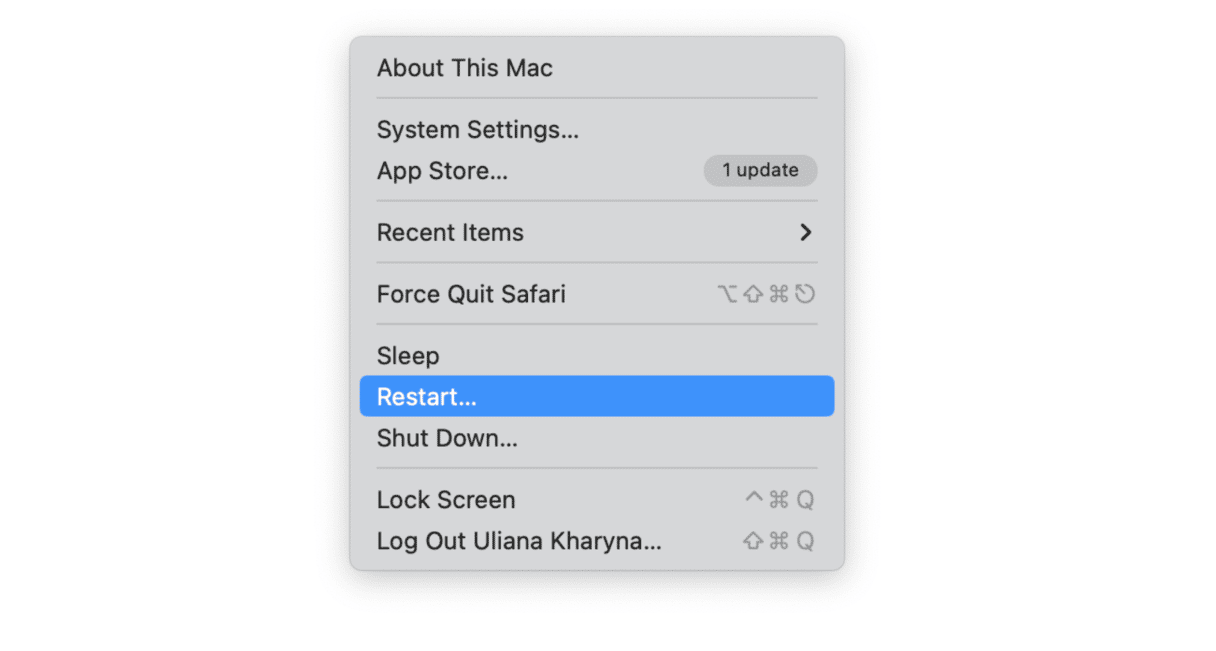
5. Verwenden Sie Terminal
Es gibt ein weiteres integriertes Tool, das bei der Verwaltung von mDNSResponder helfen kann – Terminal. Dieses Befehlszeilen-Tool ermöglicht Ihnen die direkte Kommunikation mit macOS. Sie sollten die folgenden Schritte jedoch nur ausführen, wenn Sie über technische Kenntnisse verfügen. Die Eingabe eines falschen Befehls kann die ordnungsgemäße Funktionsweise von macOS beeinträchtigen.
- Starten Sie Terminal über Programme > Dienstprogramme.
- Geben Sie diesen Befehl ein und drücken Sie die Eingabetaste:
sudo killall -HUP mDNSResponder - Geben Sie Ihr Passwort ein.
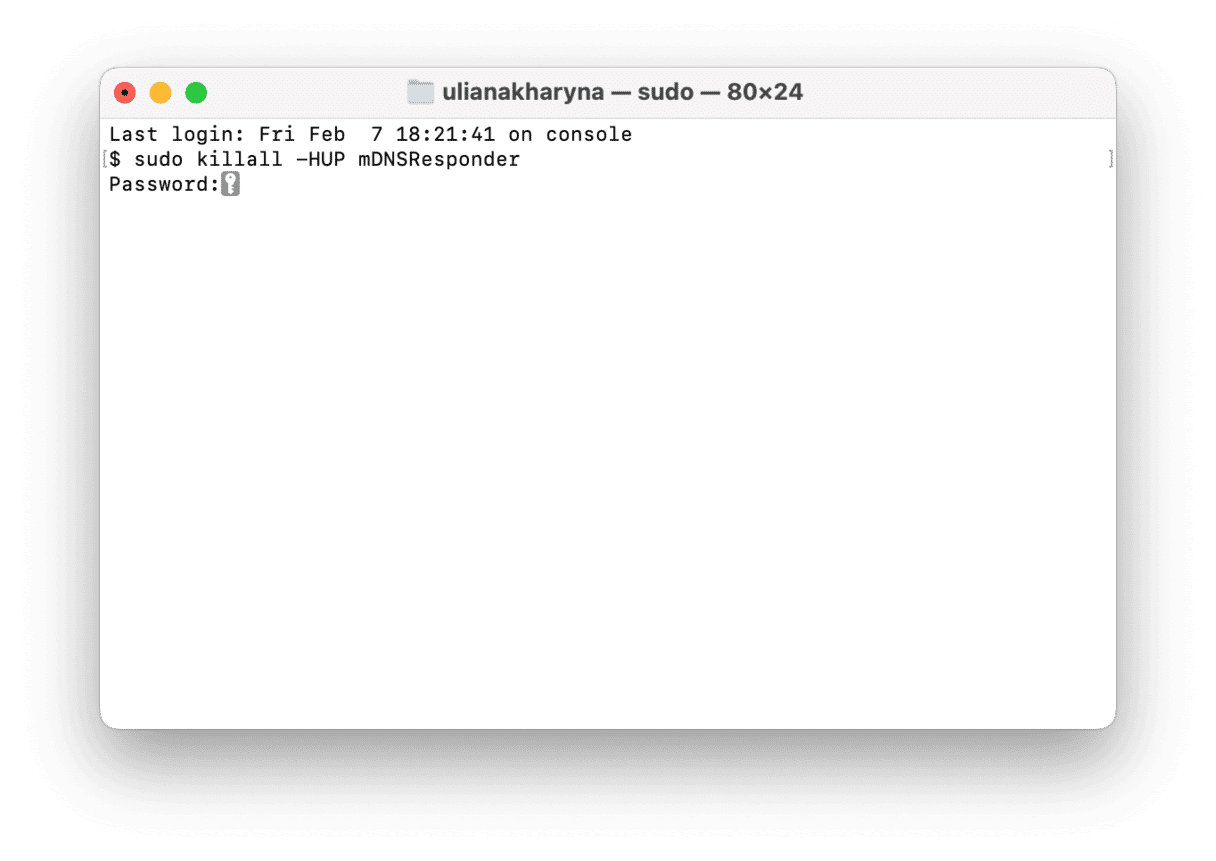
Dadurch wird der DNS-Cache gelöscht, der mDNSResponder-Prozess neu gestartet und seine Konfigurationen neu geladen. Außerdem werden das Problem der hohen CPU-Auslastung und andere DNS-Fehler behoben.
6. Deaktivieren Sie mDNSResponder
Zunächst möchten wir erneut darauf hinweisen, dass dies nur der wirklich letzte Ausweg ist und wir die Deaktivierung von mDNSResponder nicht empfehlen, wenn die Situation nicht absolut kritisch ist. mDNSResponder ist ein wichtiger Bestandteil von macOS, der dafür sorgt, dass Ihr Mac ordnungsgemäß und fehlerfrei funktioniert. Zu Testzwecken können Sie jedoch versuchen, den Prozess zu deaktivieren und dann wieder zu aktivieren.
- Starten Sie Ihren Mac in der macOS-Wiederherstellung – in dieser Anleitung erfahren Sie, wie das geht.
- Deaktivieren Sie SIP (System Integrity Protocol). Gehen Sie dazu im Wiederherstellungsmodus in der Menüleiste zu „Dienstprogramme“ > „Terminal“ und fügen Sie diesen Befehl gefolgt von der Eingabetaste ein:
csrutil disable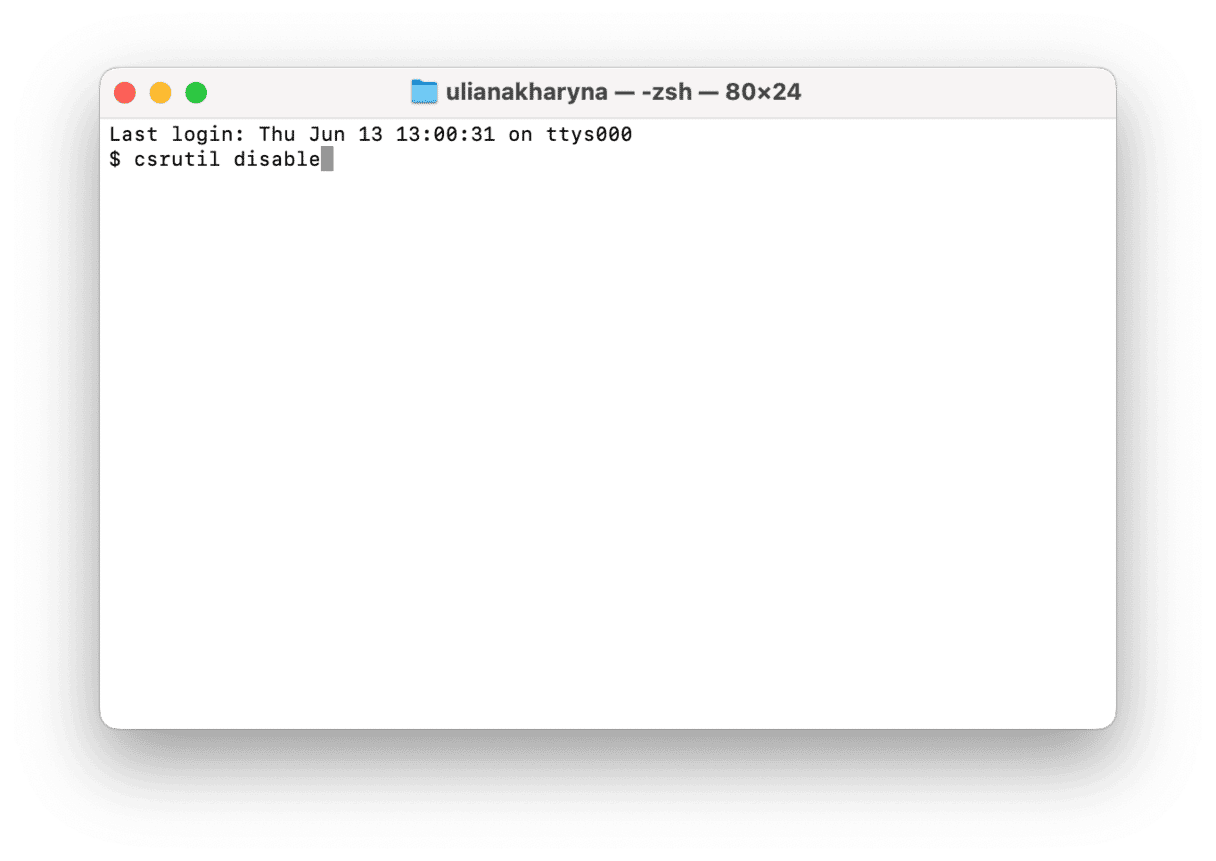
- Starten Sie Ihren Mac normal neu und öffnen Sie das Terminal über „Programme“ > „Dienstprogramme“.
- Fügen Sie diesen Befehl gefolgt von der Eingabetaste und Ihrem Passwort ein:
sudo launchctl unload -w /System/Library/LaunchDaemons/com.apple.mDNSresponder.plist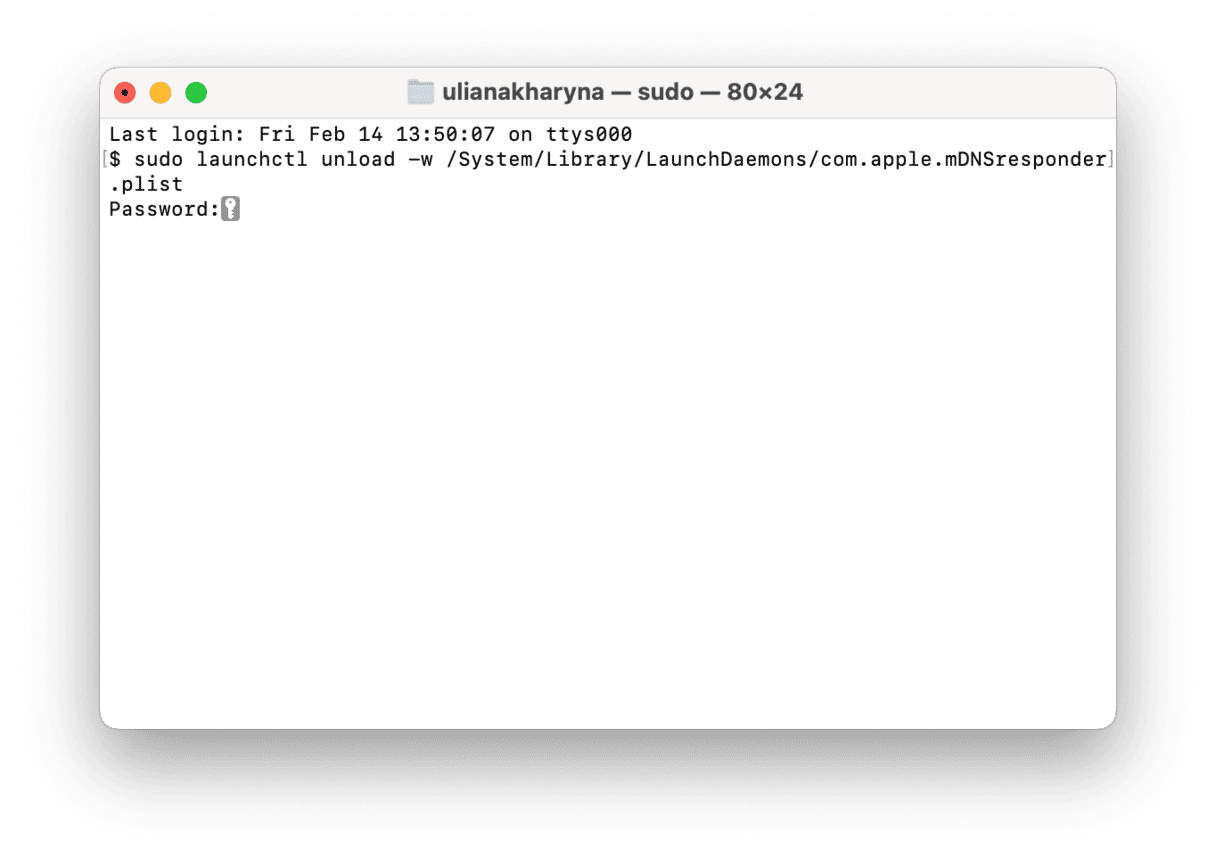
- Überprüfen Sie, ob es geholfen hat, und aktivieren Sie mDNSResponder mit diesem Befehl, gefolgt von der Eingabetaste und Ihrem Passwort:
sudo launchctl load -w/System/Library/LaunchDaemons/com.apple.mDNSresponder.plist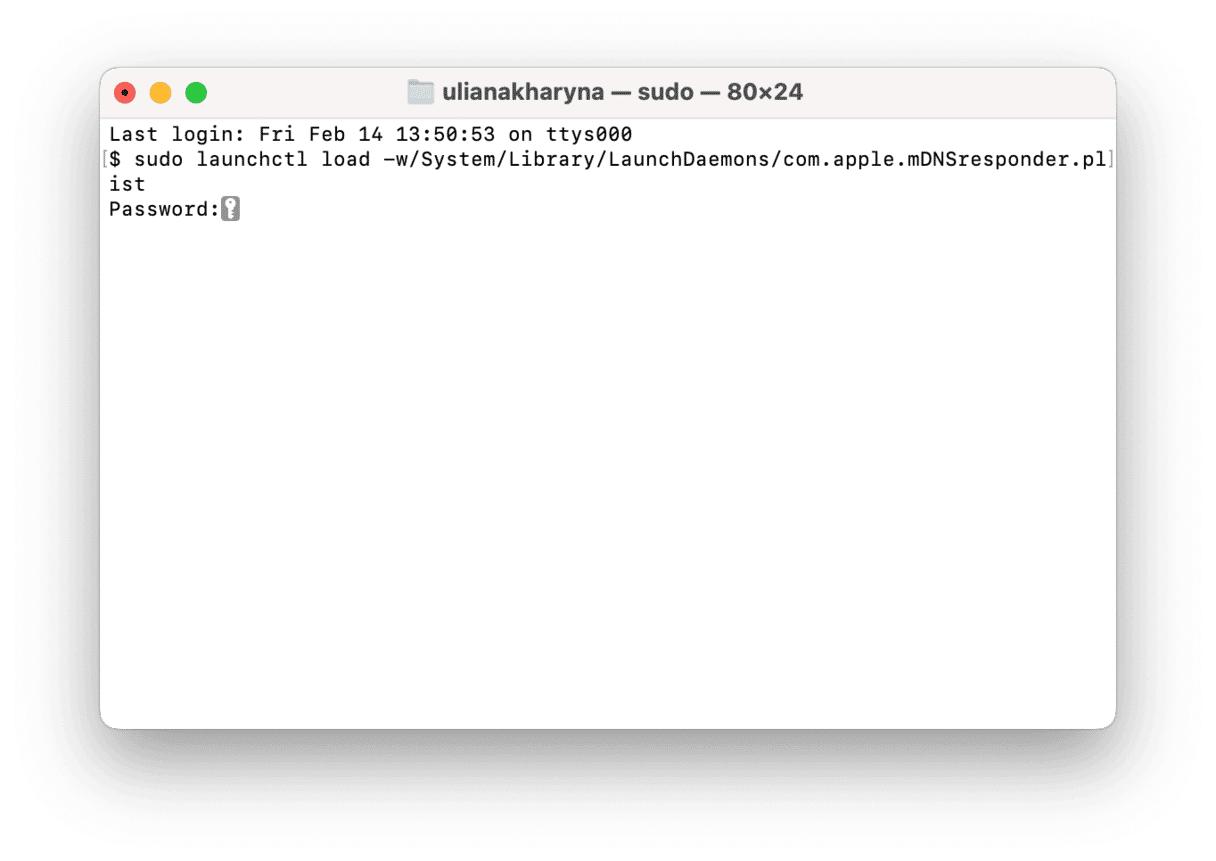
- Starten Sie erneut im Wiederherstellungsmodus und aktivieren Sie SIP mit diesem Befehl:
csrutil enable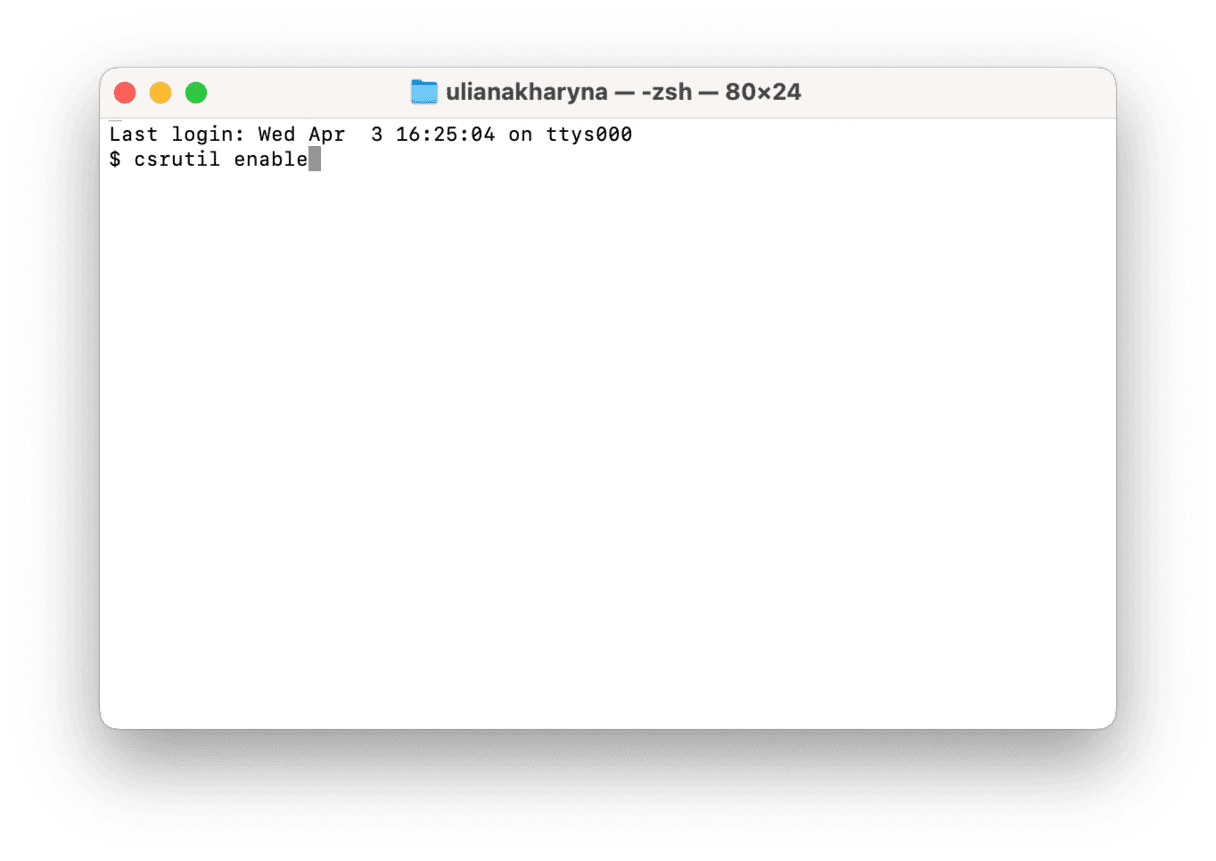
- Starten Sie Ihren Mac normal neu.
7. Installieren Sie macOS neu
Wenn Sie die oben genannten Schritte befolgt haben und mDNSResponder und dessen Netzwerk- und CPU-Auslastung nicht in den Griff zu bekommen sind, ist es an der Zeit, macOS neu zu installieren. Dabei werden alle Systemdateien (auch beschädigte) neu geschrieben, wodurch die Probleme behoben werden sollten.
Stellen Sie zunächst sicher, dass Sie über ein aktuelles Backup verfügen. Obwohl die Neuinstallation von macOS Ihre Dateien und Daten nicht beeinträchtigen sollte, ist es eine gute Idee, für alle Fälle einen Schnappschuss zu erstellen. Wenn Sie sich nicht sicher sind, wie Sie ein Backup Ihres Mac erstellen können, finden Sie hier einen Artikel mit vier verschiedenen Möglichkeiten.
Starten Sie ihr Gerät dann im Wiederherstellungsmodus neu und wählen Sie „macOS neu installieren“.
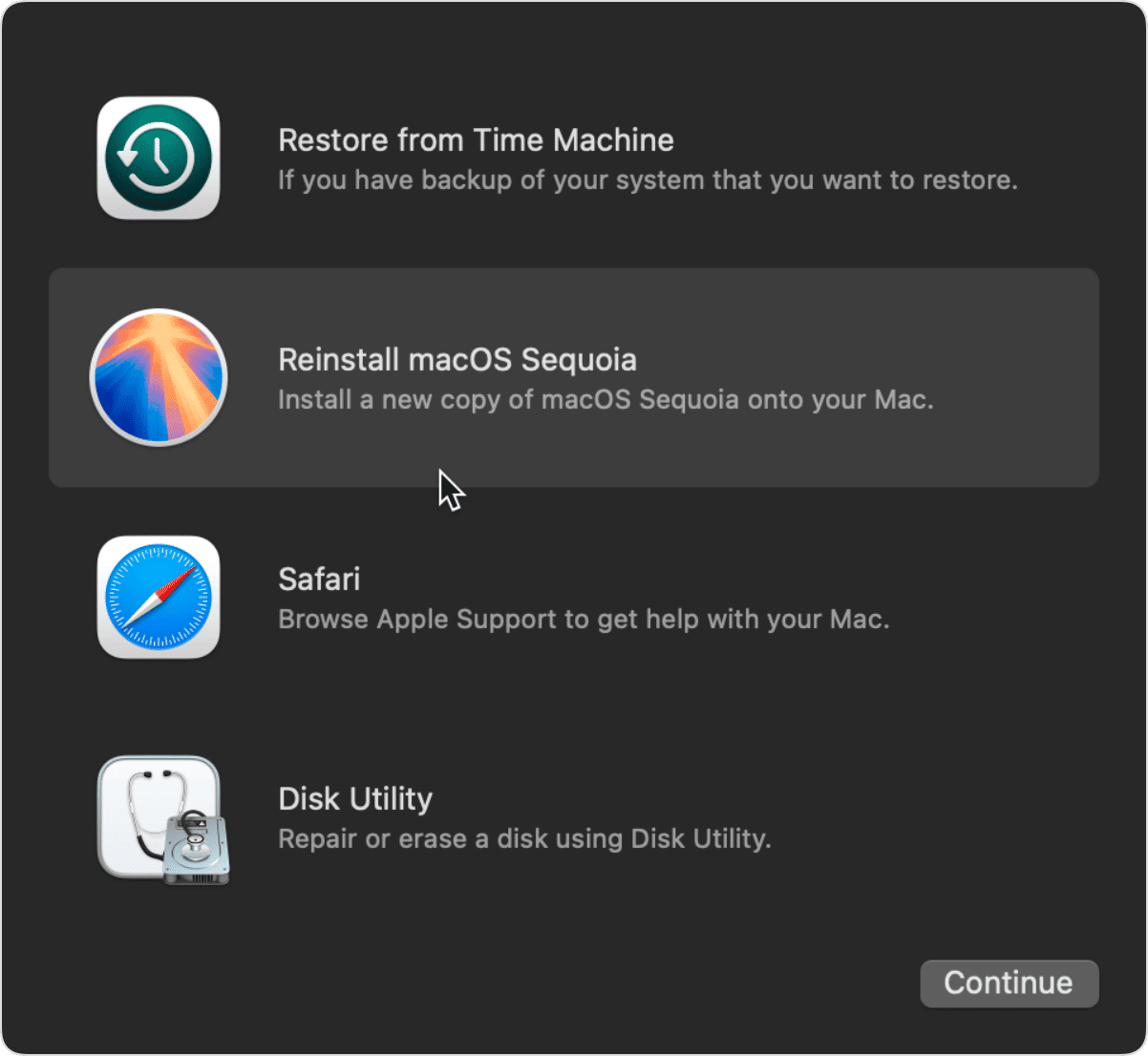
Entgegen der Meinung einiger Mac-User ist mDNSResponder kein Virus. Es ist eine wesentliche Komponente von macOS, die die automatische Erkennung von Geräten im lokalen Netzwerk in Bonjour ermöglicht. Sie sollten mDNSResponder also auf keinen Fall löschen. Wenn Ihr Mac langsam ist, gibt es wahrscheinlich eine andere Erklärung. Wir hoffen, dass Ihnen einer der obigen Tipps bei der Lösung des Problems geholfen hat.






